Установка SSL-сертификата — Раздел помощи
В статье мы расскажем о том, как установить SSL-сертификат на хостинг. Эта инструкция подойдет вам, если вы используете хостинг SpaceWeb и хотите установить сертификат вручную.
- Что такое протокол HTTPS
- Что такое SSL-сертификат
- Какими бывают SSL-сертификаты
- Поддержка поддоменов (Wildcard)
- Уровень валидации
- Как заказать SSL-сертификат для сайта
- Как установить SSL-сертификат на выделенный IP-адрес
- Установка SSL-сертификата на сайт без выделенного IP-адреса
- Как включить SSL-сертификат на сайте
Что такое протокол HTTPS
HTTPS (HyperText Transfer Protocol Secure) — это протокол передачи данных, который поддерживает шифрование с помощью криптографических протоколов SSL и TLS.
В чем отличие протокола SSL от TLS? Протокол
Чтобы ваш сайт начал работу по защищенному протоколу HTTPS с поддержкой криптографии, потребуется наличие SSL-сертификата.
Что такое SSL-сертификат
SSL/TLS-сертификат — это цифровой документ, который содержит информацию о владельце и подлинности ресурса. Наличие SSL-сертификата на сайте гарантирует:
- целостность передаваемой информации. При обмене данными между сервером сайта и браузером информация останется в неизменном виде.

- безопасность данных. Шифровка информации при передаче защищает от доступа злоумышленников.
Какими бывают SSL-сертификаты
ССЛ сертификаты отличаются между собой по нескольким критериям. Первый критерий — это поддержка поддоменов (Wildcard). Такие сертификаты защищают не только основной домен и поддомен www, но и все поддомены следующего уровня. Второй критерий — это глубина проверки. В зависимости от типа сертификата проверка может включать в себя как валидацию домена, так и организации.
Ниже мы детально рассмотрим каждый критерий.
Поддержка поддоменов (Wildcard)
Стандартный SSL-сертификат защищает тот домен, для которого заказан: он не распространяется на поддомены (кроме www). Если вам нужен SSL-сертификат для поддоменов, рекомендуем выбрать вариант с поддержкой Wildcard.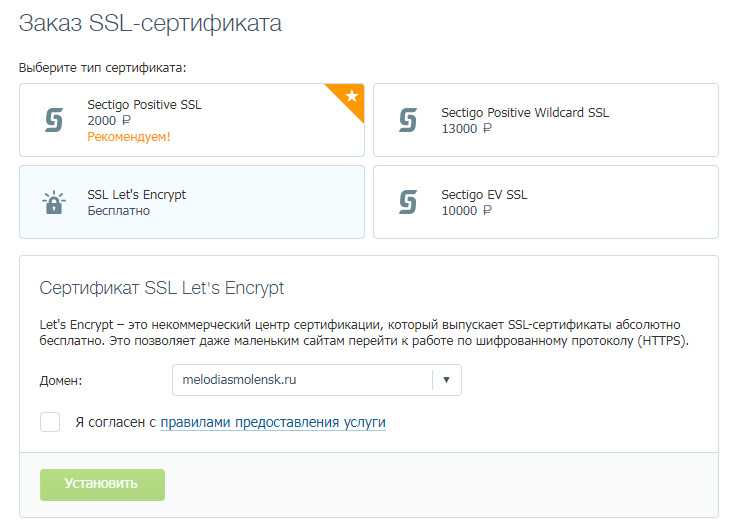
Wildcard SSL — это сертификат, который защищает основной домен и все его поддомены.
Предположим, ваш домен — test.ru. Стандартный SSL-сертификат для него действует на следующие домены:
- test.ru,
- www.test.ru.
В случае, если для test.ru заказан Wildcard-сертификат, он действителен для его поддоменов третьего уровня. Например:
- menu.test.ru,
- contacts.test.ru.
- shop.test.ru и др.
SSL с поддержкой поддоменов можно заказать и для домена третьего уровня — тогда сертификат защитит все поддомены четвертого уровня. Например, если сертификат куплен для
- menu.subdomain.test.ru,
- contacts.subdomain.test.ru.
- shop.subdomain.test.ru и др.
Эта схема действует для доменов любого уровня: сертификат для домена четвертого уровня защищает поддомены на пятом уровне, для пятого уровня — поддомены на шестом и т. д.
д.
Уровень валидации
SSL-сертификаты можно классифицировать по глубине проверки. Они делятся на следующие группы:
- Domain Validation (DV) — проверка домена. Сертификат с таким уровнем проверки доступен физическим и юридическим лицам. При заказе этого типа сертификата, подтвердить выпуск нужно с помощью DNS-записи. Как правило, сертификационный центр присылает значение записи TXT, которую нужно добавить в зону доменного имени. Срок выдачи такого сертификата — 1 сутки.
- Organization Validation (OV) — проверка организации. Сертификат с таким уровнем проверки доступен только юридическим лицам. Первый этап валидации идентичен DV. На следующем этапе сертификационный центр запрашивает документ, который подтверждает факт существования организации. Срок выдачи такого сертификата — около 10 дней.
- Extended Validation (EV) — расширенная проверка. Сертификат с таким уровнем проверки доступен только юридическим лицам.

Как заказать SSL-сертификат для сайта
Вы можете выбрать подходящий сертификат на странице заказа SSL. Для покупки сертификата безопасности нужно зарегистрироваться и пополнить баланс аккаунта. Затем подтвердите выпуск SSL: способ подтверждения зависит от типа заказанного сертификата.
После выпуска SSL, его необходимо установить на хостинг. Если вы используете хостинг SpaceWeb,
Если вы используете хостинг SpaceWeb, но сертификат заказан в другой компании или напрямую в сертификационном центре, настройте его вручную. Для этого необходимо скачать файлы сертификата безопасности. Как правило, выдается три файла:
- сертификат,
- приватный ключ,
- цепочка сертификатов, которая состоит из промежуточного и корневого сертификатов.

После того как вы получили файлы сертификата, используйте одну из инструкций ниже.
Как установить SSL-сертификат на выделенный IP-адрес
Если ваш сайт или почтовый домен привязан к отдельному IP-адресу, при установке SSL-сертификата необходимо указать этот IP.
Чтобы установить сертификат на выделенный IP:
1. В панели управления перейдите в раздел Установка SSL-сертификата.
2. Выберите необходимый IP-адрес из выпадающего списка. Затем приложите файлы, нажав кнопку Выбрать файл в соответствующем поле:
- Сертификат для домена — открытый ключ,
- Приватный ключ — закрытый ключ,
- Цепочку сертификатов
3. После этого кликните Установить:
Установка SSL-сертификата на сайт без выделенного IP-адреса
Этот способ подойдет в случае, если ваш домен добавлен на хостинг SpaceWeb обычным способом, без привязки к выделенному IP.
Для установки SSL:
1. В панели управления перейдите в раздел Установка SSL-сертификата.
2. Выберите вариант Без IP из выпадающего списка. Затем приложите файлы, нажав кнопку Выбрать файл в соответствующем поле:
- Сертификат для домена — открытый ключ,
- Приватный ключ — закрытый ключ,
- Цепочку сертификатов — дополнительный шифр от сертификационного центра.
3. После этого кликните Установить:
Как включить SSL-сертификат на сайте
Чтобы ваш сайт открывался по протоколу HTTPS, необходимо настроить редирект с HTTP на HTTPS. Для этого:
1. Откройте файл .htaccess в корневой директории сайта.
2. Добавьте строки из инструкции.
Если способ с перенаправлением в .htaccess вам не подходит и сайт открывается по небезопасному протоколу, рекомендуем настроить редирект по инструкции.
После этого в адресной строке браузера введите доменное имя сайта. Если установка завершилась корректно, в адресной строке вы увидите знак замка:
Готово, вы установили SSL-сертификат.
Установка SSL-сертификатов | Документация Timeweb Cloud
twcloud
8 (800) 700-32-92
Средствами ISPmanager вы можете как установить уже имеющийся у вас сертификат, так и выпустить бесплатный SSL Let’s Encrypt.
Установка существующего сертификата
Если для вашего домена выпущен SSL-сертификат, вы можете установить его на сайт на VDS по инструкции ниже.
- В первую очередь выдайте доступ к использованию SSL пользователю, под которым добавлялся сайт. Для этого зайдите в панель управления под root, перейдите в раздел Пользователи, выберите в списке нужного пользователя и нажмите Изменить. На вкладке Доступ отметьте чек-бокс Может использовать SSL

- Войдите в панель под данным пользователем.
- Перейдите в раздел SSL-сертификаты и нажмите Добавить сертификат.
- Далее выберите тип сертификата Существующий.
- На следующем шаге заполните все поля и нажмите Завершить:
— SSL-сертификат — содержимое сертификата.
— Ключ SSL-сертификата — содержимое приватного ключа.
— Цепочка SSL-сертификатов — цепочка сертификатов, которыми подписан данный сертификат. Как правило, они приходят в письме от центра сертификации в файле с расширением .ca-bundle. - Далее сертификат необходимо подключить. Для этого перейдите в раздел Сайты, выберите нужный домен и кликните на нем дважды либо нажмите Изменить.
- В блоке Сайт отметьте чек-бокс Защищенное соединение (SSL) и выберите в списке нужный сертификат:
Нажмите Ok для сохранения.

Выпуск и установка Let’s Encrypt
Для выпуска бесплатного сертификата Let’s Encrypt и его установки на ваш сервер выполните следующие действия.
- Зайдите в панель управления под root, перейдите в раздел Пользователи, выберите в списке нужного пользователя и нажмите Изменить. На вкладке Доступ отметьте чек-бокс Может использовать SSL.
- Войдите в панель под данным пользователем.
- В разделе SSL-сертификаты нажмите на кнопку Let’s Encrypt.
- В появившемся окне заполните необходимые поля для генерации сертификата и нажмите Ok.
Сертификат будет выпущен автоматически и появится в списке в разделе SSL-сертификаты.
Обновление установленного Let’s Encrypt будет происходить автоматически.
Включение редиректа на HTTPS
После установки сертификата не забудьте включить редирект для домена на защищенное соединение HTTPS.
15 лет опыта
Сосредоточьтесь на своей работе: об остальном позаботимся мы
165 000 клиентов
Нам доверяют частные лица и компании, от небольших фирм до корпораций
Поддержка 24/7
100+ специалистов поддержки, готовых помочь в чате, тикете и по телефону
Как добавить SSL на ваш веб-сайт — Полное руководство по SSL
Защитите свой сайтНаконец-то вы это сделали. После нескольких часов проектирования и тестирования ваш сайт наконец готов к запуску. Но в глубине души вы знаете, что откладывали этот последний шаг: добавление SSL на свой сайт. С 2018 года SSL стали обязательными функциями для Safari, Chrome и Firefox, поэтому большинство веб-дизайнеров уже хорошо знакомы с SSL. Однако, если вы новичок в мире веб-дизайна, SSL могут показаться пугающими.
Не переживайте, мы вас прикроем.
В этом руководстве мы расскажем, что такое SSL, как вы можете добавить SSL на свой веб-сайт, а также советы по максимально эффективному использованию SSL.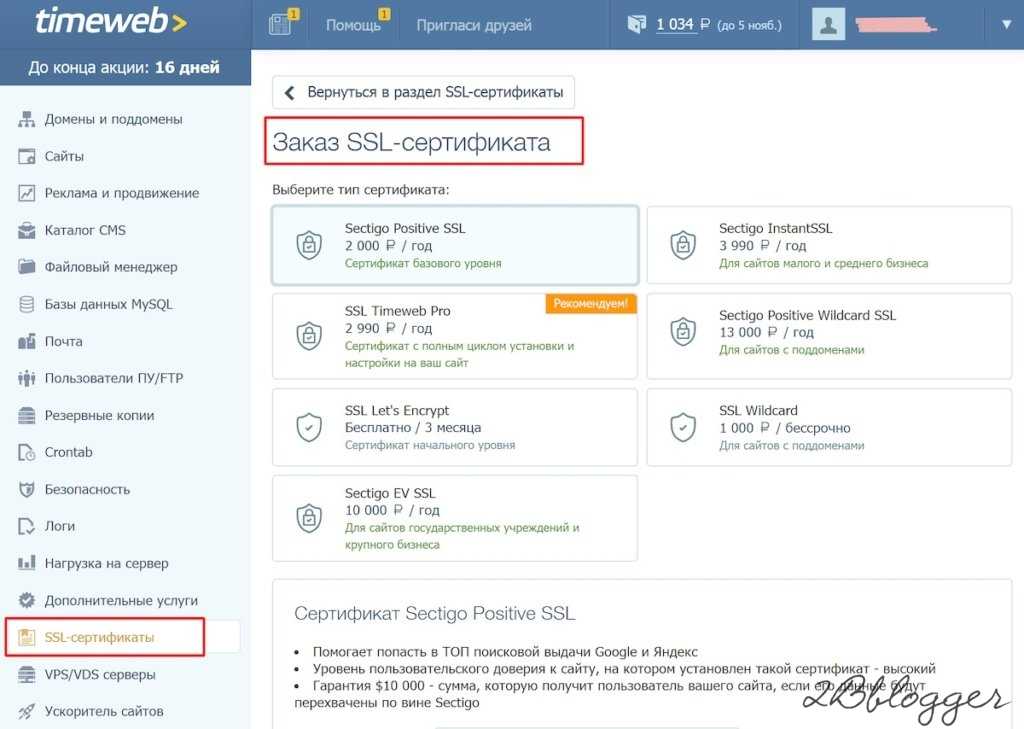
- Что такое SSL?
- Как добавить SSL на ваш сайт.
- Запросите CSR.
- Настройте свой SSL.
- Запросите свой SSL.
- Подтвердите свой SSL.
- Загрузите файлы SSL.
- Установите свой SSL.
- Перенаправить HTTP на HTTPS.
- Возможные проблемы с установкой SSL.
- Или сэкономьте время и нервы, и мы сделаем это за вас.
- Служба настройки GoDaddy SSL.
- Управляемая служба GoDaddy SSL.
Поехали.
Что такое SSL?
SSL (Secure Sockets Layer) — это стандартная технология безопасности для установления зашифрованного соединения между сетевыми компьютерами. Сам SSL представляет собой цифровой документ, который связывает личность веб-сайта с парой криптографических ключей, которая включает в себя открытый ключ и закрытый ключ. Открытый ключ позволяет веб-браузеру начать зашифрованный сеанс связи с веб-сервером по протоколам TLS (безопасность транспортного уровня) и HTTPS (протокол безопасной передачи гипертекста).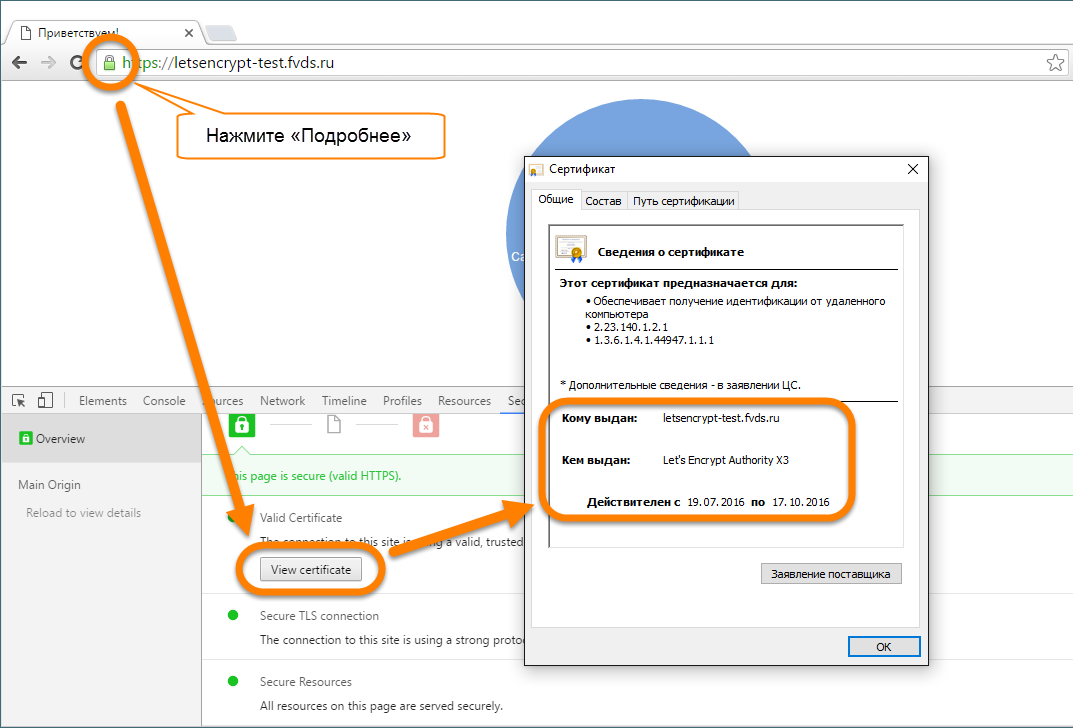 Закрытый ключ хранится на сервере в безопасности и используется для цифровой подписи веб-страниц. Проще говоря, SSL сообщает вашим клиентам, что просматривать, делать покупки и вводить их защищенную информацию на вашем сайте безопасно. А для сайтов без SSL? Вот предупреждение, которое увидят посетители:
Закрытый ключ хранится на сервере в безопасности и используется для цифровой подписи веб-страниц. Проще говоря, SSL сообщает вашим клиентам, что просматривать, делать покупки и вводить их защищенную информацию на вашем сайте безопасно. А для сайтов без SSL? Вот предупреждение, которое увидят посетители:
SSL-сертификат также повлияет на SEO вашего сайта (поисковая оптимизация). Сайты без установленного SSL будут считаться сайтами с низким уровнем доверия и будут оштрафованы в поисковом рейтинге. Дайте своим зрителям уверенность и защитите свой сайт с помощью SSL. Связано: 5 основных проблем с SSL, которые следует понять (и избежать)
Как добавить SSL на ваш веб-сайт
Давайте рассмотрим процесс настройки и установки SSL на различных типах серверов ниже. Примечание: Это технический процесс, поэтому, если требуется помощь, нажмите здесь.
Запросите свой CSR
Первым шагом к настройке вашего SSL будет запрос CSR (запроса на подпись сертификата) у вашего хостинг-провайдера. Примечание: Если вы устанавливаете свой SSL на основной домен учетной записи хостинга GoDaddy, ваш CSR создается автоматически. При создании CSR вам необходимо предоставить конкретные данные. Вот детали, которые вы должны быть готовы предоставить:
Примечание: Если вы устанавливаете свой SSL на основной домен учетной записи хостинга GoDaddy, ваш CSR создается автоматически. При создании CSR вам необходимо предоставить конкретные данные. Вот детали, которые вы должны быть готовы предоставить:
Обычное имя
Полное доменное имя или URL-адрес, который вы хотите защитить. Примечание. Если вы запрашиваете сертификат с подстановочным знаком, добавьте звездочку (*) слева от общего имени в том месте, где вы хотите использовать подстановочный знак, например *.coolexample.com.
Организация
Официально зарегистрированное название вашего бизнеса. Если вы регистрируетесь как физическое лицо, введите имя запросившего сертификат. Примечание. Хотя это обязательное поле для создания CSR, поле организации проверено только на Организационная проверка (OV) и Расширенная проверка (EV) Типы SSL . Не знаете, какой тип сертификата вам нужен? Мы можем помочь вам определить, что лучше всего подходит для вашего бизнеса, с помощью нашего инструмента выбора SSL .
Город/населенный пункт
Название города, в котором зарегистрирована/находится ваша организация. Не сокращать.
Штат/провинция
Название штата или провинции, где находится ваша организация. Не сокращать.
Страна
Двухбуквенный код страны в формате Международной организации по стандартизации (ISO), где ваша организация официально зарегистрирована.
Создание CSR
Процесс запроса CSR зависит от типа сервера. В нашем справочном центре есть общие руководства для наиболее распространенных типов серверов, но если вы не видите в списке свой конкретный сервер, вам нужно будет обратиться к документации по вашему конкретному серверу, чтобы узнать подробности о создании CSR.
Настройте свой SSL
После того, как вы сгенерировали свой CSR, пришло время настроить ваш SSL-сертификат.
Запросите свой SSL
Для этой части настройки вам понадобится CSR:
- Перейдите на страницу продукта GoDaddy.

- Выберите Управление всеми рядом с Сертификаты SSL .
- Выберите Новый сертификат для кредита SSL, который вы хотите использовать.
- На странице Настройка сертификата выберите Введите CSR .
- Вставьте свой CSR в поле и выберите Продолжить , чтобы открыть страницу Prove Domain Control .
- Оставьте все как есть и выберите Продолжить .
- На странице Дополнительные параметры выберите издателя сертификата , который вы хотите использовать. Меняется только то, кем выдан сертификат. Ваш сертификат будет работать одинаково независимо от того, что вы выберете.
- Читать Соглашение с подписчиком , установите флажок Я согласен с условиями Соглашения с подписчиком , а затем выберите Продолжить .
Подтвердите свой запрос SSL
Прежде чем мы сможем выдать ваш сертификат, мы должны убедиться, что вы контролируете домен, который используете для своего запроса SSL.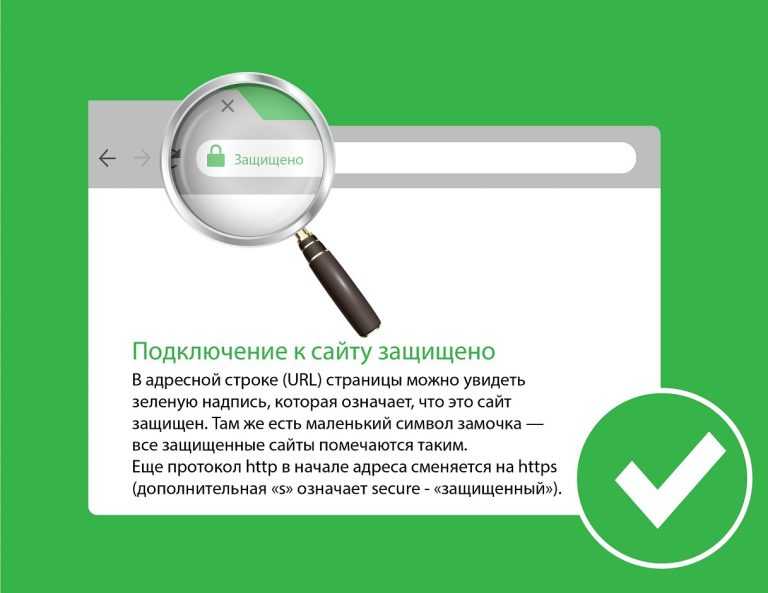 Это необходимо для того, чтобы запрос SSL был сделан утвержденным лицом. Способ подтверждения контроля над доменом зависит от того, находятся ли ваш сертификат и домен в одной и той же учетной записи GoDaddy. Вот подробные руководства для обоих вариантов:
Это необходимо для того, чтобы запрос SSL был сделан утвержденным лицом. Способ подтверждения контроля над доменом зависит от того, находятся ли ваш сертификат и домен в одной и той же учетной записи GoDaddy. Вот подробные руководства для обоих вариантов:
- Мой сертификат и домен находятся в одной учетной записи GoDaddy
- Мой домен не находится в той же учетной записи GoDaddy, что и мой сертификат
Загрузите файлы SSL
Если вы вручную устанавливаете сертификат SSL на свою учетную запись хостинга или сервер, вам необходимо загрузить первичный и промежуточный сертификаты с панели управления SSL. Если возможность загрузки SSL-сертификата отключена , мы уже установили для вас сертификат.
- Перейдите на страницу продукта GoDaddy.
- Выберите Сертификаты SSL и выберите Управление для сертификата, который вы хотите загрузить.
- В разделе Загрузить сертификат выберите тип сервера , а затем выберите Загрузить Zip-файл .

Установите SSL
Теперь, когда у вас есть файлы SSL, пришло время установить SSL. Этот процесс зависит от типа вашего сервера. У нас есть инструкции для наиболее распространенных типов серверов в нашем Справочном центре, но вам нужно будет связаться с вашим хостинг-провайдером, если конфигурация вашего сервера отсутствует в списке.
Перенаправление с HTTP на HTTPS
После установки SSL следующим шагом будет перенаправление вашего сайта на HTTPS. Для тех, кто использует управляемый WordPress, это обновление будет автоматическим. Если вы используете неуправляемую установку WordPress или другой тип сервера, вы можете найти шаги перенаправления здесь.
Возможные проблемы при установке SSL
После установки SSL и перенаправления на HTTPS пришло время проверить ваш веб-сайт на наличие некоторых распространенных проблем после установки. Вот основные проблемы, которые нужно проверить и решить:
Сертификат SSL не найден
Если ваш SSL установлен неправильно, ваши посетители могут увидеть ошибку «Сертификат не найден».
Ошибка перенаправления HTTPS
Сайт, неправильно настроенный для SSL, может привести к тому, что посетителям, пытающимся найти ваш сайт, будет показано сообщение об ошибке ошибки перенаправления
Несоответствие сертификата SSL для завершения установки SSL-сертификата.
Ошибки смешанного содержимого
Если исходный код вашего веб-сайта использует другие ресурсы с незащищенным протоколом HTTP (например, изображения, видео, таблицы стилей или сценарии), ваш сайт не будет загружаться правильно.
Или сэкономьте время и нервы и попросите нас сделать это за вас.
Если шаги по добавлению SSL на ваш веб-сайт кажутся вам слишком сложными или у вас просто есть более важные дела, которые можно использовать в свободное время, GoDaddy может выполнить установку за вас. .
Включая сторонние веб-сайты.
GoDaddy предлагает как одноразовую услугу установки, так и полностью управляемые услуги SSL, в зависимости от ваших потребностей. Не уверены, что лучше всего подойдет для ваших целей? Вот разбивка каждого.
Не уверены, что лучше всего подойдет для ваших целей? Вот разбивка каждого.
Услуга GoDaddy по настройке SSL
Эта разовая услуга включает следующие функции:
- Установка и настройка SSL для сервера.
- Обеспечить необходимое перенаправление на HTTPS.
- Обновите весь смешанный контент, чтобы в адресной строке браузера отображался замок SSL.
- Обновите карту сайта, чтобы Google распознал безопасную загрузку сайта через HTTPS.
- Если на сайте есть брандмауэр, обновите настройки WAF, чтобы обеспечить полное шифрование.
Важно отметить, что для службы настройки GoDaddy SSL требуется, чтобы веб-сайт размещался на сервере с панелью управления. Если хостинг-провайдер не предоставляет панель управления, мы не сможем установить SSL. Кроме того, эту службу можно использовать только для одной установки. Если для других серверов требуется установка SSL, то необходимо будет приобрести дополнительные услуги.
Надстройка управляемой службы SSL GoDaddy
Надстройка управляемой службы SSL включает все функции службы настройки SSL GoDaddy, а также включает следующее:
- GoDaddy обеспечивает постоянную поддержку любых изменений, вносимых на веб-сайт, чтобы гарантировать, что ваш веб-сайт останется полностью зашифрованным в течение срока действия подписки на продукт (например, исправление ошибок смешанного содержимого, которые могут возникнуть в любой момент при добавлении нового содержимого).
 на сайт).
на сайт). - Убедитесь, что SSL-сертификат перевыпускается в конце каждого периода действия, чтобы гарантировать отсутствие пробелов в защите.
Если есть какие-либо проблемы, которые необходимо решить, клиенты SSL Managed Service могут просто создать справку на своей панели управления SSL, и наши специалисты будут работать над тем, чтобы быстро решить проблему. SSL могут показаться пугающими, но они не должны быть препятствием для вас или вашего бизнеса. Нужна помощь с установкой SSL? Позвоните нашим агентам по обслуживанию клиентов, и мы возьмем на себя всю тяжелую работу. Эта статья включает материалы, первоначально опубликованные в блоге GoDaddy Робби Прохноу и Томом Рэнкином.
Изображение: Nadine Wiese
Как установить SSL-сертификаты — SSL-сертификаты
Как установить SSL-сертификаты
Установка SSL-сертификата обычно выполняется хостинговой компанией, предоставляющей услуги для домена. Однако вы также можете выбрать установку SSL-сертификата самостоятельно. Выберите тип сервера из списка ниже, чтобы найти подробные инструкции по установке.
Выберите тип сервера из списка ниже, чтобы найти подробные инструкции по установке.
- cPanel
- WHM
- Плеск 12
- Плеск Оникс
- Апач OpenSSL/ModSSL
- httpd (ЦентОС)
- апач2 (Дэбиан, Убунту)
- ИИС 7
- ИИС 8 и 10
- IIS: установка нескольких сертификатов
- Nginx
- Tomcat (используя keytool)
- Exchange2007 (PowerShell)
- ДиректАдмин
- АМС ЭЛБ
- Synology NAS
- Веста КП
- Mac OS X/Йосемите/Эль-Капитан
- Импорт/экспорт SSL в Mac OS через связку ключей
- Веб-сервер Sun Java System 7.x
- Вебмин
- Node.js
- Обмен 2013 (EAC)
- Обмен 2013 (Шелл)
- Экспорт/импорт SSL в оболочке Exchange 2013
- Обмен 2010
- Героку SSL
- Веб-приложение Azure
- Стеклянная рыба
- Зимбра
- Приложение Google
- SonicWall
- Citrix NetScaler VPX
- XAMPP
- НВП
- Сертрек
- Приложение Namecheap EasyWP
- Унифи
- ISPConfig
- СайтВоркс
Установка SSL-сертификата Примечания
Вы можете дополнительно ознакомиться с инструкциями по установке SSL, предоставленными Центром сертификации Sectigo здесь.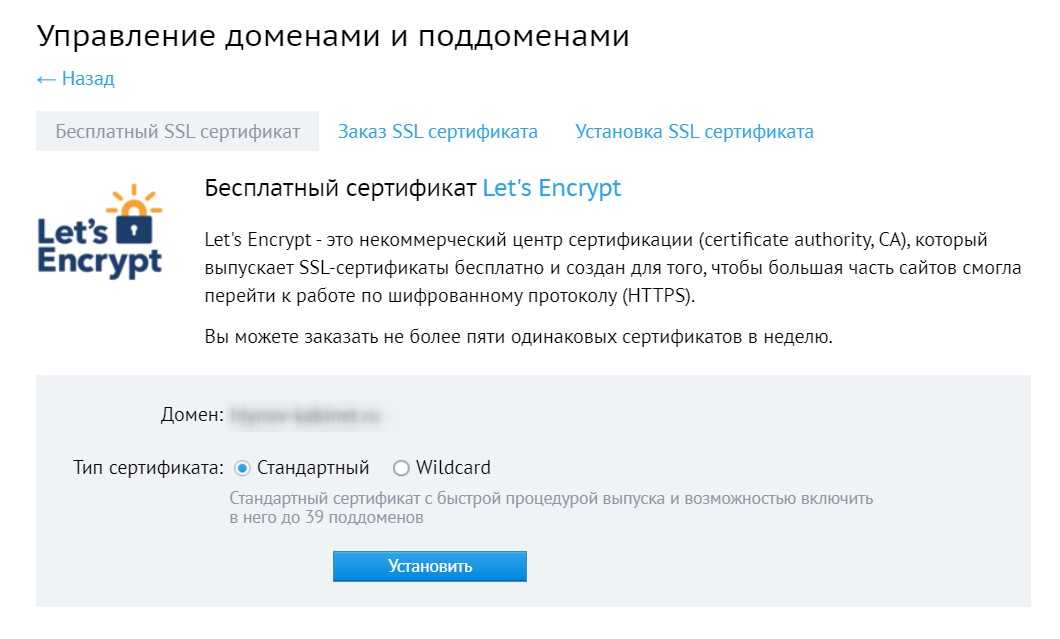
Если вы размещаете свое доменное имя на Namecheap, просто предоставьте нам свой сертификат, и мы будем рады установить его для вас.
Обратите внимание, что на всех серверах виртуального хостинга Namecheap действует специальный Плагин Namecheap SSL устанавливает бесплатный сертификат PositiveSSL сроком на 1 год. автоматически на недавно добавленном поддомене или надстройке. Это работает так же для основного домена в только что купленный хостинг-аккаунт. Плагин также можно использовать для ручная установка (в несколько кликов) сертификатов PositiveSSL и EssentialSSL. Более подробную информацию вы можете найти на бесплатное предложение SSL на 1 год в этой статье, и вот ваше справочное руководство по подключаемому модулю NamecheapSSL.
Для установки сертификата SSL требуется выделенный IP-адрес. Однако вы можете установить свой SSL-сертификат на общий IP-адрес, используя расширение протокола Server Name Indication (SNI), доступное в вашей cPanel. Вы можете узнать больше о различиях между выделенным IP и технологией SNI в этой статье.

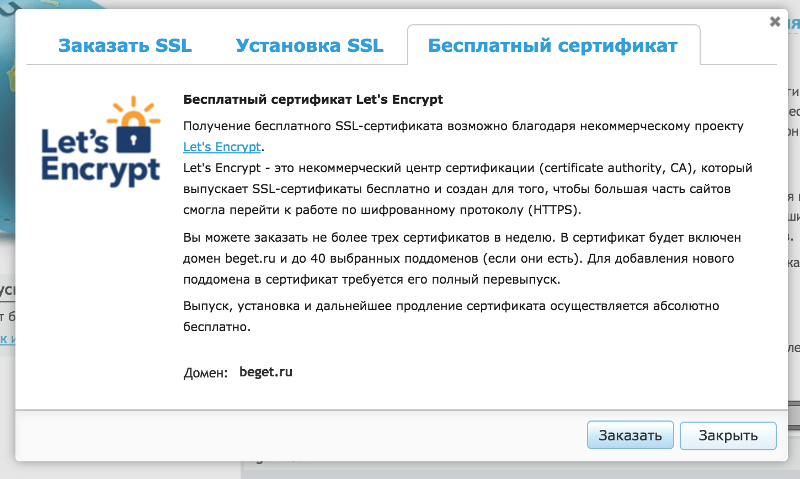
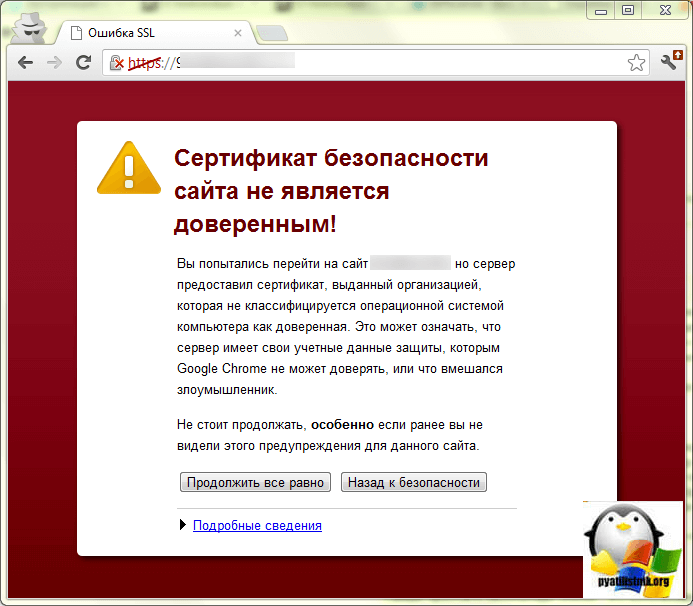
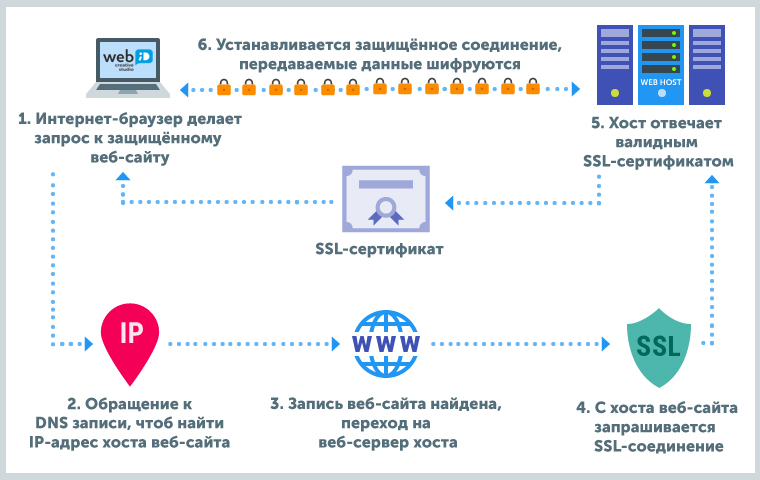




 на сайт).
на сайт).